Paramétrage des paiements
Dans cette section de la documentation, vous trouverez des informations concernant les sous-menus de Paiement du menu HBook.
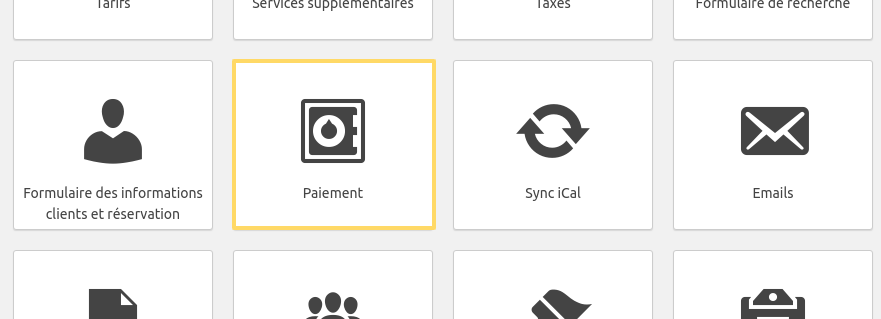
Paramètres du paiement des réservations
HBook vous permet d'offrir à vos clients un choix de méthode de paiement.
Si vos clients n'ont pas le choix en ce qui concerne le mode de paiement
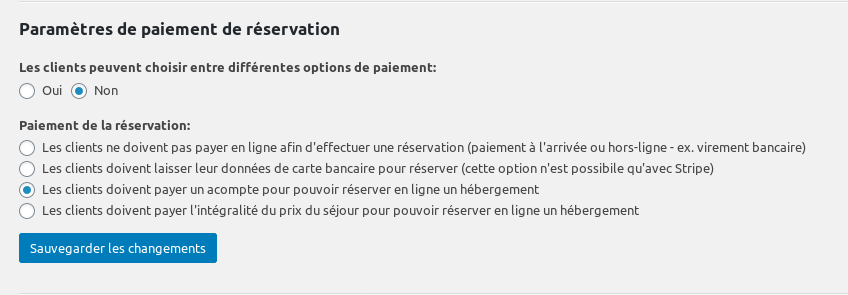
Si vos clients peuvent choisir parmi différentes options de paiement
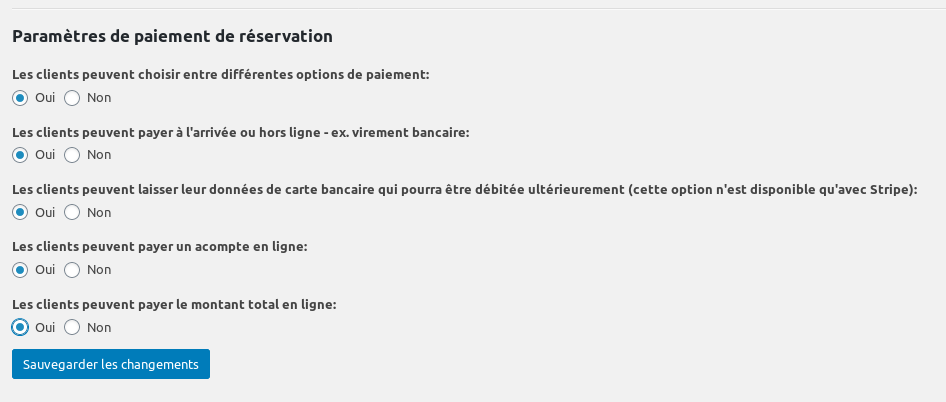
Voici une explication détaillée des différentes options de paiement :
Paiement hors-ligne : le paiement doit avoir lieu en dehors de HBook. C'est le cas si le client paie par exemple par virement bancaire, en chèques, à l'arrivée, etc.
Laisser les données de cartes bancaires : cette option n'est possible que si vous avez activé Stripe. Vous devez également activer l'option "Conserver les données de carte bancaire" dans les Paramètres de Stripe
Payer un acompte en ligne : le client paiera uniquement un acompte au moment de la réservation. Vous choisirez le type d'acompte et vous pouvez également demander le paiement en totalitéité si la date d'arrivée est dans les "x" jours à venir.
Payer la totalité en ligne : le client paiera la totalité du séjour au moment de la réservation.
Pour chaque option de paiement, vous pouvez ajouter un texte d'explication dans HBook > Texte > Choix de paiement. Cela peut être utile si vous souhaitez ajouter des instructions pour le paiement par virement bancaire par exemple.
Caution
Une caution est une somme d'argent qui est gardée pendant la durée du séjour pour couvrir d'éventuelles dégradations ou pertes causées par le client.
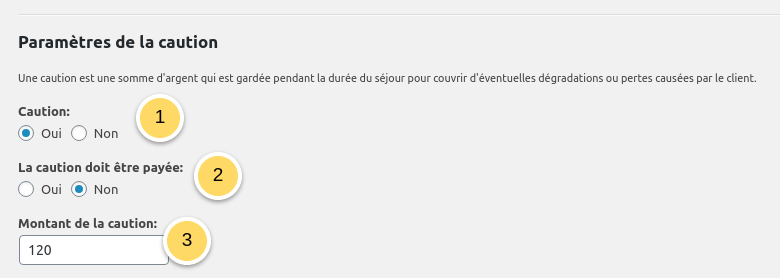
Différentes options existent pour couvrir les besoins dans différentes situations : vous pouvez vouloir informer vos clients que vous appliquez une caution, mais ne pas vouloir en demander le paiement au moment de la réservation, l'inclure ou non au prix total, demander son paiement au moment de la réservation ou plus tard...
définissez si vous appliquez une caution ou non
définissez si la caution doit être payée par le client : dans ce cas, le montant de la caution sera ajouté au prix total de la réservation (indépendamment de si le paiement a lieu en ligne ou non)
définissez le montant de la caution
Si vous demandez à ce que la caution soit payée et si vous avez paramétré les options de paiement avec acompte (une partie du montant de la réservation payée en avance), alors vous verrez dans les Paramètres de la caution une nouvelle option afin de définir si le montant de la caution doit être ajouté au montant de l'acompte ou non :

Acompte
Un acompte correspond à une partie du prix total du séjour qui est payée à l'avance par le client afin de bloquer sa réservation.
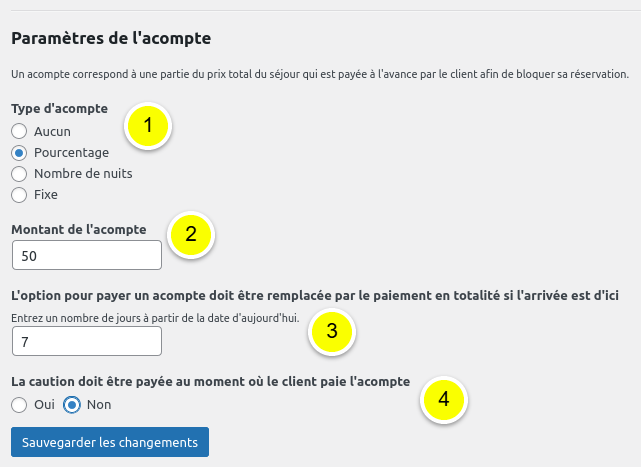
Il existe différentes options pour l'acompte : aucun, pourcentage, une nuit ou montant fixe.
Vous indiquerez ici le montant : par exemple, si vous demandez un acompte de 50 %, vous indiquerez "50".
Si vous avez défini qu'une caution doit être payée, vous trouverez ici cette option. Cela vous permet de définir si vous exigez le paiement de la caution avec celui de l'acompte ou non.
Si vous proposez le paiement d'un acompte ou en totalité, mais que vous souhaitez forcer la demande du paiement en totalité si la date d'arrivée est proche de la date actuelle, vous indiquerez le nombre de jours à partir de la date du jour, pour lesquels l'option de paiement de l'acompte ne doit pas être proposée. Par exemple, si vous souhaitez proposer le paiement en totalité uniquement (et ne pas montrer l'option permettant de payer un acompte) si la date d'arrivée est dans les 7 prochains jours, vous indiquerez "7" comme valeur.
Paramétrage des prix
Choisissez votre devise et indiquez les options concernant les paramètres d'affichage du prix.
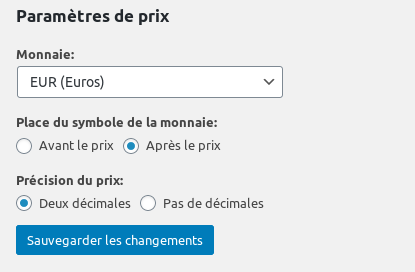
Paramètres des liens de paiement
Ce paramètre concerne les liens de paiement. Un lien de paiement peut être envoyé à un client dans un email ou peut être inclus dans un document. Lorsque le client clique sur le lien de paiement, il est redirigé vers la Page de paiement que vous avez définie ici.
Pour que les liens de paiement soient activés, vous devez ajouter au moins un shortcode [hb_payment_link_form] ou un bloc “Page du formulaire de paiement par lien” dans la page que vous avez définie comme Page de paiement pour les liens de paiement.
Vous pouvez décider si le lien de paiement doit apparaître sous la forme d'un bouton ou d'un texte. Le texte du bouton peut être modifié dans HBook > Texte/Traductions > Bouton de lien de paiement, et il est différent pour un paiement et pour l'ajout/la mise à jour d'une méthode de paiement.
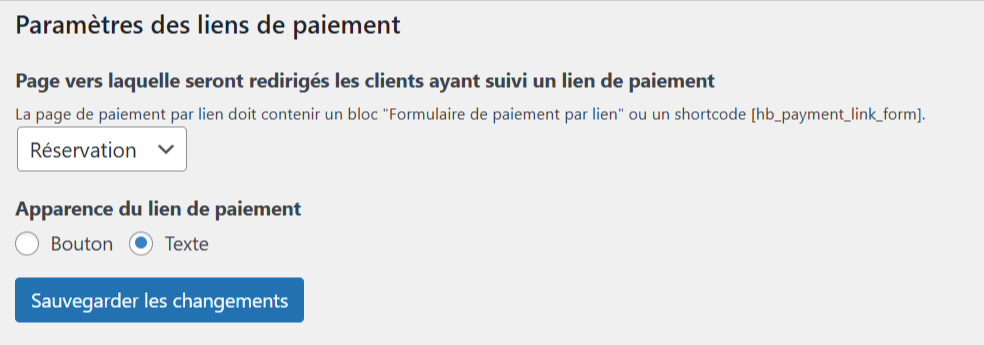
Si vous n'avez pas encore créé de page de paiement avec le shortcode [hb_payment_link_form] ou le bloc “Page du formulaire de paiement par lien”, vous devez commencer par créer cette page.
Moyens de paiement hors-ligne
Ici, vous pouvez ajouter n'importe quelle méthode de paiement que vous souhaitez voir listée lorsque vous ajoutez manuellement un paiement pour une réservation, dans la page de liste des Réservations de l'administrateur. Vous ajouterez manuellement un paiement pour garder une trace de tout paiement effectué en dehors de HBook (virement bancaire, espèces, etc.).
Lorsque vous ajoutez un paiement, vous pouvez sélectionner la méthode de paiement pour ce paiement. Les méthodes listées sont celles que vous indiquez ici. Veillez à séparer chaque mode de paiement par une virgule.
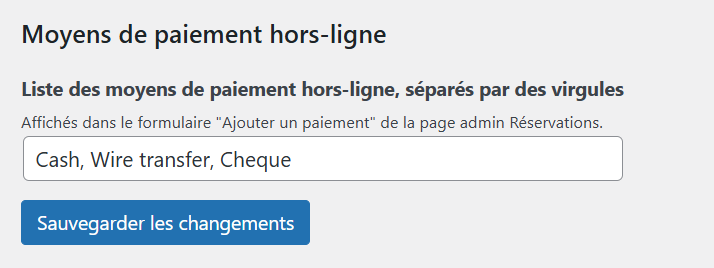
Activation des passerelles de paiement
Vous pouvez choisir quelles passerelles de paiement vous souhaitez activer pour le paiement en ligne. HBook inclut PayPal et Stripe comme passerelle de paiement intégrées par défaut à l'extension.
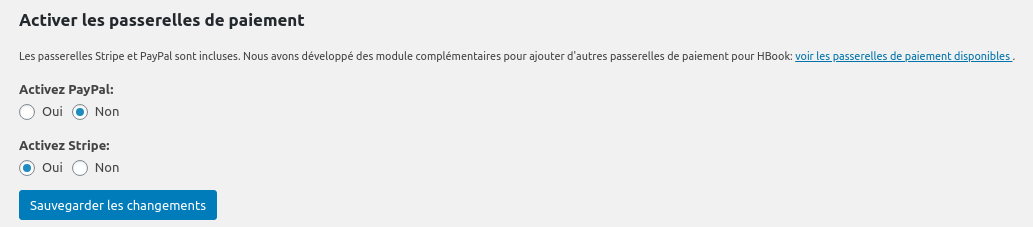
Nous avons développé des modules complémentaires pour offrir d'autres passerelles de paiement, notamment les principales banques françaises. Voir l'ensemble des passerelles de paiement disponibles ici.
Paramètres PayPal
Définissez vos paramètres de compte PayPal.
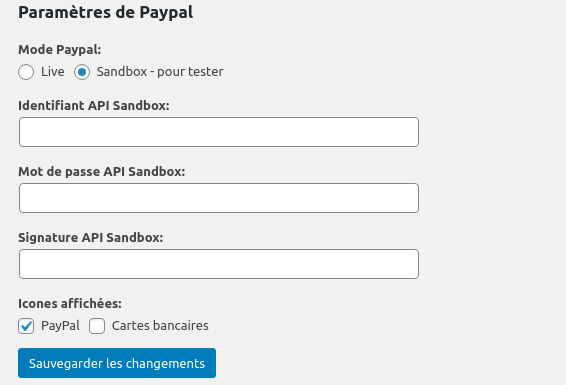
Souvenez-vous que vous devez indiquer les API Sandbox si vous souhaitez utiliser l’environnement test (faux paiement). Et que vous devez entrer les API Live pour les paiements réels.
Paramètres Stripe
Définissez vos paramètres de compte Stripe.
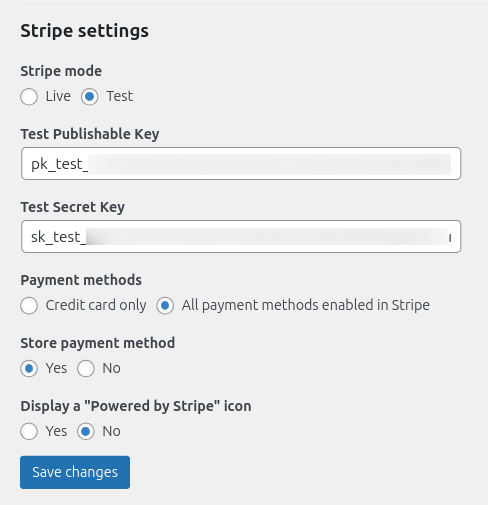
Si vous souhaitez conserver les données de carte bancaire pour débiter la carte ultérieurement, vous devez sélectionner "Oui". Cette fonctionnalité n'est disponible qu'avec Stripe.
Vous pouvez opter pour cette option :
si vous ne souhaitez pas demander de paiement au moment de la réservation, mais demander les informations de carte bancaire pour effectuer un débit ultérieurement.
si vous avez demandé le paiement d'un acompte au moment de la réservation et que vous souhaitez débiter le solde restant ultérieurement
si vous souhaitez conserver les informations de carte bancaire afin de débiter la carte en cas de "non-présentation" du client
Souvenez-vous d'indiquer vos infos (Secret key et Publishable key) de Test si vous utilisez la Sandbox (environnement de test - faux paiements). Et vos clés Live Secret et Publishable si vous n'utilisez pas la Sandbox.
Pour trouver les cartes test que vous pouvez utiliser dans l'environnement Sandbox, cliquez ici.
